Konfigurasi DHCP Server di Windows Server 2012
Assalamualaikum Wr.Wb
Saya Muhammad Al-Farizi akan sedikit menjelaskan
tentang "Dhcp Server Windows 2012"
Langkah-langkah konfigurasi
- Atur Ip Windows Server di command dengan perintah sconfig
- Klik Manage kemudian klik add and role features
Untuk tahap ini langsung next saja
Pilih bagian Role-based or feature-based installation untuk konfigurasi server pertama sekali, lalu next
Memilih server pool atau server virtual ,karena kita menggunakan server pool maka cek ip addres sesuai yang didaftarkan pada network adapter, lalu next saja
Menambahkan role DHCP Server lalu next saja
Kemudian akan muncul pop up add roles and features wizard,disini akan menambahkan administration tools tentang DHCP server
Kemudian untuk penambahan feature lainnya abaikan saja, langsung next saja
Ringkasan tentang DHCP Server ,disini kita perlu catatan bahwa ip address yang digunakan itu diatur secara statis. kemudian kita atur dahulu subnet ,scope, pengecualian ip yang sudah terpakai
Selanjutnuya install untuk menambahkan features DHCP Server
Start installasi DHCP Server nanti akan memulai install dan kemudian akan terotomatis restart jika tidak tinggal restart kembali
Ketika installasi selesai kemudian close saja
Lalu akan muncul notifikasi pada address bar berwarna .Klik "Notification" Kemudian "Comple DHCP Configuration" untuk menyelesaikan konfigurasi DHCP Server

Lalu Klik Commit untuk mendefinisikan DHCP Administator dan Dhcp Server
Kemudian klik close untuk mengakhiri installasi DHCP Server kemudian restart Server tersebut
Kemudian ke bagian tools lalu pilih Dhcp
Klik kanan pada server yang sudah dibuat lalu pilih IPv4 kemudian klik kana untuk new scope
Muncul pop up baru untuk new scope wizard, lalu next saja
Buat nama dan deskripsi sesuai dengan keinginan anda
Kemudian berikan IP Address yang kalian berikan di client, Start IP Address 192.168.128.101 End IP Address 192.168.128.150 kemudian next saja
Menambahkan IP Exclusions and delay yang berfungsi IP Address tidak akan diberikan oleh server contoh dari 192.168.128.130 - 192.168.128.140 kemudian next saja
Memberikan durasi sesuai kebutuhan secara default akan berdurasi 8 hari, jika lewat durasi maka akan kadaluwarsa waktu durasi ini adalah durasi waktu client yang terhubung oleh server
Kemudian klik yes untuk memberikan konfigurasi tambahan klik no jika tidak menginginkannya .

Isikan IP Gateway 192.168.128.1 Kemudian Add lalu next
Selanjutnya isikan domain name dan DNS Server sesuai dengan parent domain yang didaftarkan
Kemudian Next saja dalam tahap ini
Kemudian selesai sudah langsung finish saja
Beginilah tampilan jika sudah selesai membuat scope ip tadi
Jika scope yang sudah dibuat sudah terhubung antara client dan server maka akan muncul ip yang dibuat sebelumnya

Kemudian Kita Cek Ip dhcp misalnya pada client (windows 10)
Kita tes pengujian ping dari client (debian) jika bisa maka sudah terkoneksi
Cukup sekian penjelasan yang dapat saya jelaskan
kurang lebihnya mohon maaf
Wassalamualaikum Wr.Wb
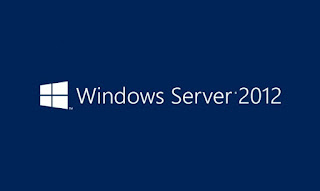

































0 comments:
Post a Comment